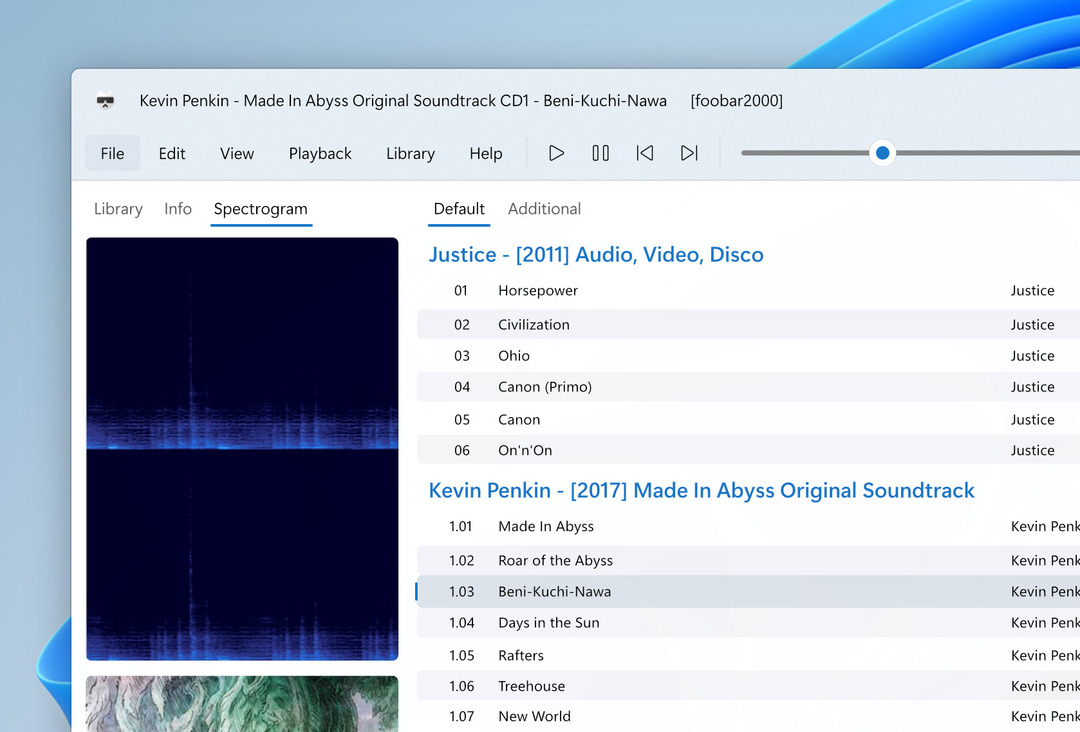- Verwenden eines dedizierten Softwareprogramms, um das Problem zu beheben GDI+Windows Fehler in Windows 11 ist eine der einfachsten Möglichkeiten, das Problem anzugehen.
- Wenn Sie Ihre Systemdateien mit den folgenden Schritten überprüfen, können Sie das Problem ebenfalls in kürzester Zeit beheben.
- Beim Betrieb von Spielen oder Grafikdesign-Software kann der Dateifehler gdiplus.dll zu schwerwiegenden unerwünschten Problemen führen.

xINSTALLIEREN DURCH KLICKEN AUF DIE DOWNLOAD-DATEI
Diese Software repariert häufige Computerfehler, schützt Sie vor Dateiverlust, Malware, Hardwarefehlern und optimiert Ihren PC für maximale Leistung. Beheben Sie PC-Probleme und entfernen Sie Viren jetzt in 3 einfachen Schritten:
- Laden Sie das Restoro PC-Reparatur-Tool herunter das kommt mit patentierten Technologien (Patent verfügbar Hier).
- Klicken Scan starten um Windows-Probleme zu finden, die PC-Probleme verursachen könnten.
- Klicken Repariere alles um Probleme zu beheben, die die Sicherheit und Leistung Ihres Computers beeinträchtigen
- Restoro wurde heruntergeladen von 0 Leser in diesem Monat.
Wenn es um zweidimensionale Vektorgrafiken, Bilder und Typografie geht, ist Windows GDI+ der Teil des Betriebssystems, der die Aufgabe übernimmt.
Neben der Einführung neuer Funktionen und der Optimierung bestehender Funktionen wurde die Windows-Grafikgeräteschnittstelle gegenüber ihrem vorherigen Build in Windows 11 verbessert.
Gelegentlich kommt es zwischen der GDI und der Windows-Anwendung zu Konflikten, was zu dem Fehler führt GDI+Windows, Dadurch wird das Herunterfahren des Computers verhindert.
Dieses Problem kann bei Apps auftreten, die GDI+ verwenden und die Breite des Stiftobjekts auf Bildschirmen mit hohen Punkten pro Zoll (DPI) oder Auflösung auf Null (0) setzen, oder bei Apps, die Skalierung verwenden. Folgen Sie uns, denn wir zeigen Ihnen eine Liste von Lösungen, gleich nachdem wir die Funktionen von GDI+ genauer verstanden haben.
Was macht GDI+?
Die Graphics Device Interface (GDI) war die Technologie, die es Windows-Anwendungen ermöglichte, WYSIWYG-Funktionen (WYSIWYG) bereitzustellen. 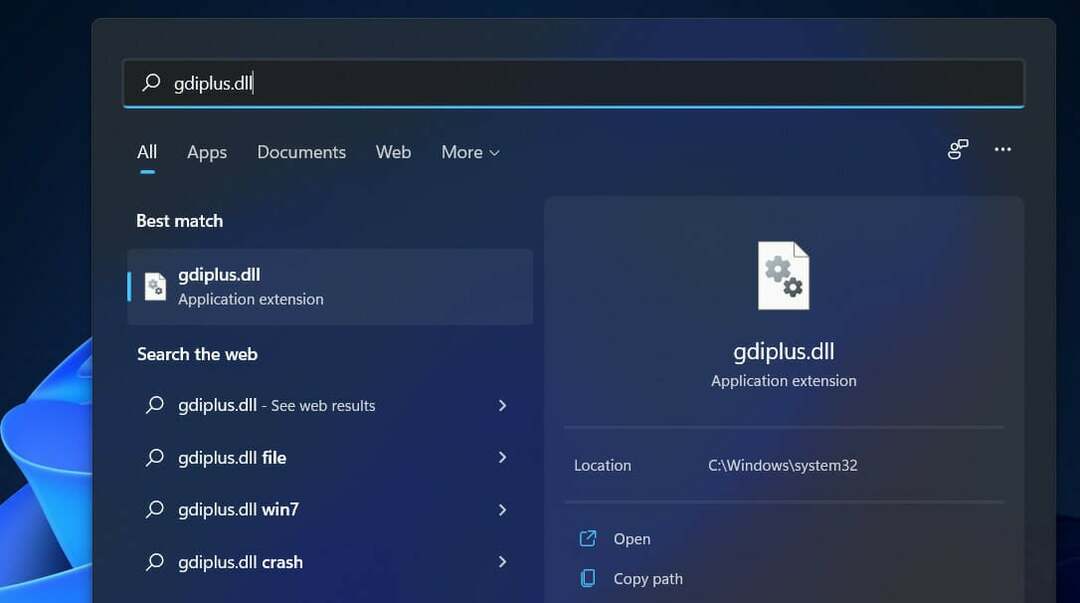
GDI+ ist eine verbesserte C++-basierte Version des GDI-Grafiktreibers. GDI ist eine Anwendungsprogrammierschnittstelle und eine grundlegende Betriebssystemkomponente in Windows, die für die Darstellung grafischer Objekte und deren Übertragung auf Ausgabegeräte verantwortlich ist.
Mit einer grafischen Geräteschnittstelle plus (GDI+) können Anwendungsprogrammierer Informationen zu einem Bildschirm oder Drucker, ohne sich um die Besonderheiten des Anzeigegeräts kümmern zu müssen Fähigkeiten.
In der Anwendungssoftware ruft der Programmierer Methoden auf, die von GDI+-Klassen bereitgestellt werden, und diese Methoden wiederum führen die entsprechenden Aufrufe an die entsprechenden Gerätetreiber durch.
Es trennt auch das Programm von der Grafikhardware, und es ist diese Trennung, die es Entwicklern ermöglicht, Anwendungen zu erstellen, die nicht von der Grafikhardware abhängig sind.
Was kann ich tun, wenn ich in Windows 11 den GDI+Windows-Fehler erhalte?
1. Führen Sie den SFC-Scan aus
- Drücken Sie die Fenster + S Schlüssel zum Öffnen Suche bar, dann tippe cmd, und klicken Sie mit der rechten Maustaste auf das relevanteste Ergebnis, um es als Administrator auszuführen.
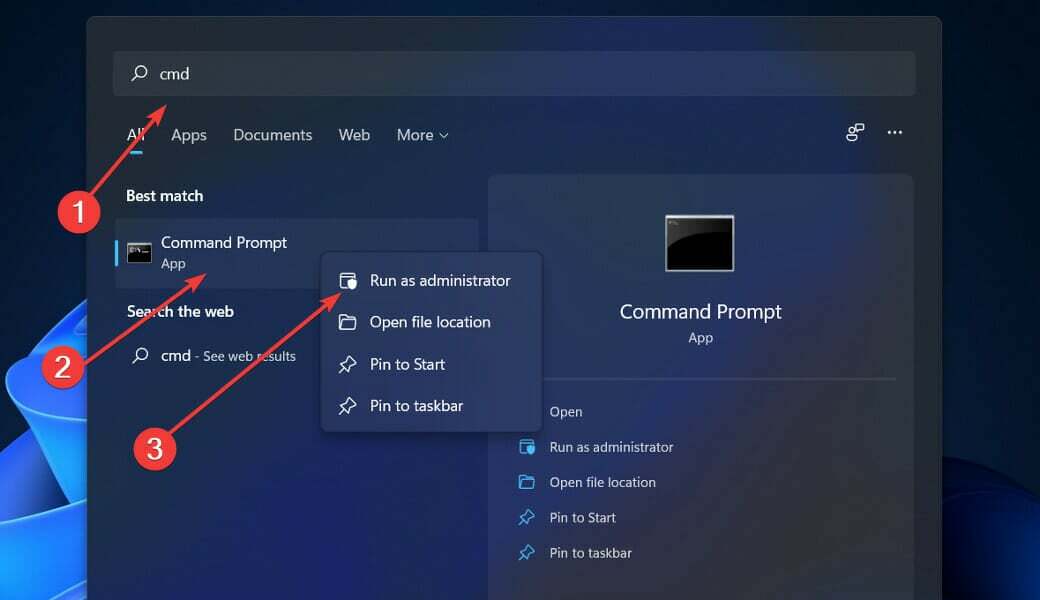
- Geben oder fügen Sie den folgenden Befehl ein und drücken Sie Eingeben:
sfc / scannow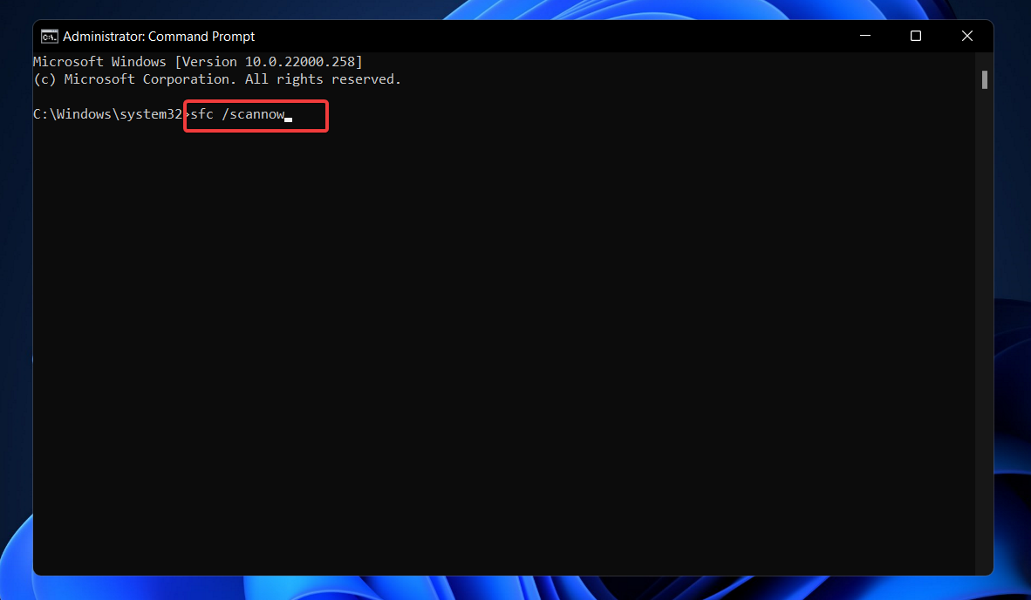
Warten Sie einfach, bis der Vorgang abgeschlossen ist (dies kann einige Zeit dauern), und starten Sie dann Ihren Computer neu, um die vorgenommenen Änderungen zu übernehmen. SFC findet und stellt defekte Dateien und Verzeichnisse automatisch wieder her.
2. Führen Sie die Problembehandlung für die Stromversorgung aus.
- Drücken Sie die Fenster Taste + ich die öffnen Einstellungen App und navigieren Sie zu System im linken Bereich gefolgt von Fehlerbehebung von der rechten Seite.

- Sobald Sie in der Fehlerbehebung Menü, klicken Sie auf das Andere Fehlerbehebungen Möglichkeit.

- Scrollen Sie nun nach unten, bis Sie die treffen Leistung Fehlerbehebung und klicken Sie auf Lauf Daneben.
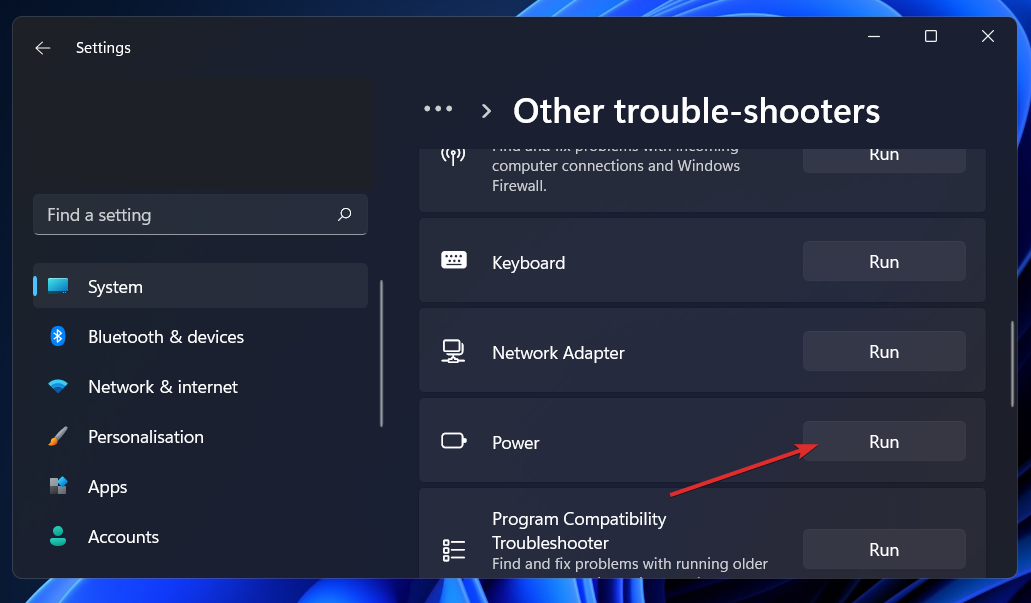
Sobald der Troubleshooter die Fehlersuche beendet hat, zeigt er Ihnen den genauen Fehler an, der aufgetreten ist und wie Sie ihn beheben können. Folgen Sie den angezeigten Anweisungen Schritt für Schritt.
3. Aktualisieren Sie den Grafikkartentreiber
- Klicken Sie mit der rechten Maustaste auf das Anfang Symbol dann klicke auf Gerätemanager um es zu öffnen.
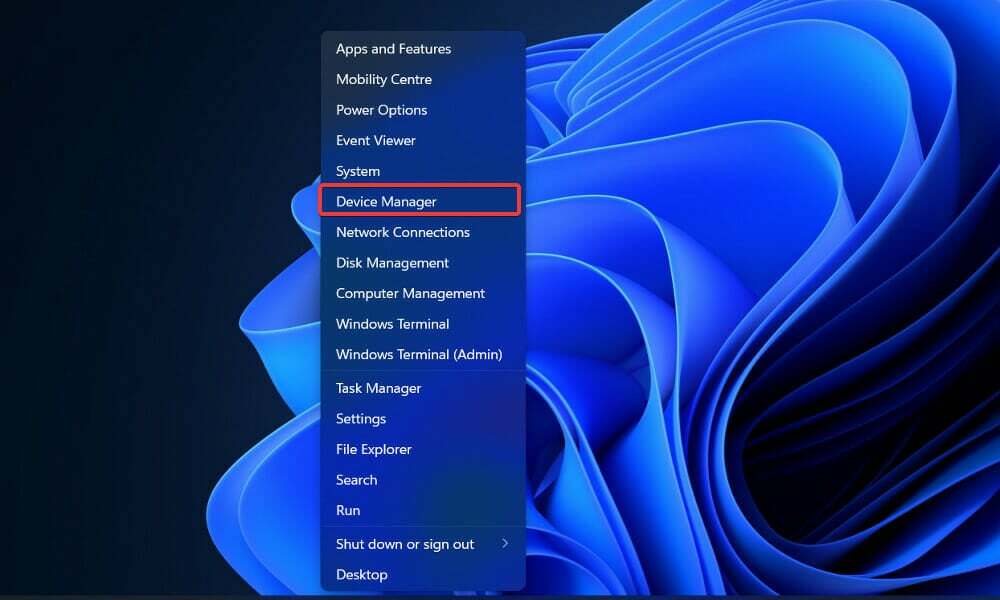
- Erweitern Sie nun die Display-Adapter Abschnitt und klicken Sie mit der rechten Maustaste auf jede Option, dann wählen Sie Treiber aktualisieren.
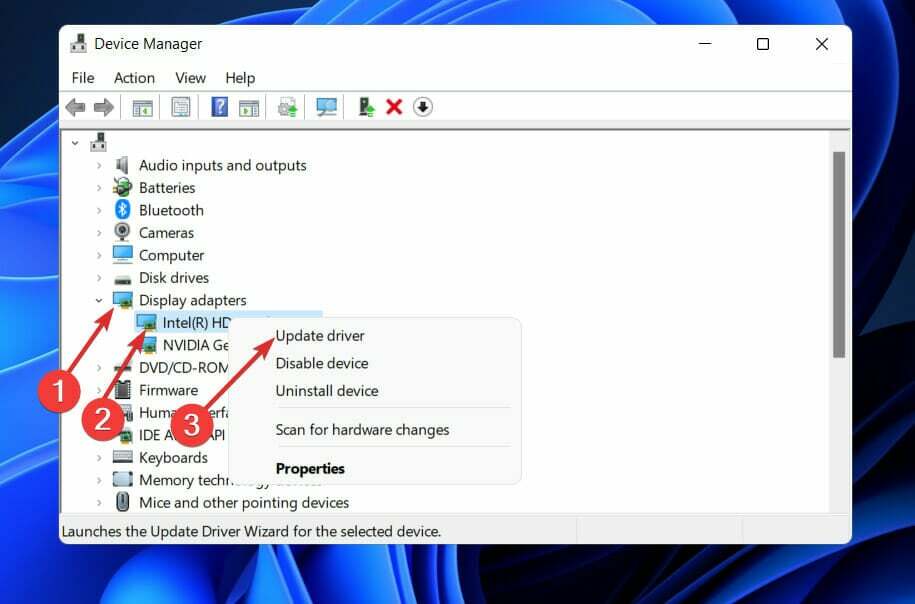
Warten Sie, bis die Prozesse abgeschlossen sind, und starten Sie dann Ihren Computer neu, um die vorgenommenen Änderungen zu übernehmen. Wir empfehlen Ihnen dringend, ein spezielles Tool zu verwenden, um Ihre Treiber automatisch zu aktualisieren, wie z DriverFix.
4. Nach Windows-Update suchen
- Drücken Sie die Fenster Taste + ich die öffnen Einstellungen App, dann klicke auf Windows Update im linken Feld.

- Wenn Sie neue Updates herunterladen möchten, klicken Sie auf das Jetzt installieren und warten Sie, bis der Vorgang abgeschlossen ist, andernfalls klicken Sie auf Auf Updates prüfen Taste.

Wenn Sie eine ältere Windows-Version verwenden, ist dies möglicherweise ein Faktor für den Fehler, der durch ein Update des Betriebssystems behoben werden kann. Höchstwahrscheinlich wird der Fehler in einem späteren Update der Software behoben.
5. Starten Sie den Computer im sauberen Neustart
- Drücken Sie die Fenster Taste + R ein neues öffnen Lauf Kästchen, dann tippe oder füge es ein msconfig und schlagen OK.

- Navigieren Sie zum Stiefel Registerkarte und überprüfen Sie dieSicherer StartOption unter Boot Optionen.

- Gehen Sie nun zu der Registerkarte, die sagt Allgemein und stelle sicher, dass Selektiver Start Optionsfeld ist aktiviert, aber deaktiviert Systemstartelemente laden darunter.

- Wähle aus Service Tab und aktivieren Sie das Kontrollkästchen Verstecke alle Microsoft-Dienste dann klickAlle deaktivieren um alle unnötigen Dienste zu deaktivieren, die Probleme verursachen könnten.

- Auf der Start-up Registerkarte, klicken Sie Task-Manager öffnen und deaktivieren Sie alle aktivierten Startelemente.

Jetzt können Sie mit dem Neustartvorgang fortfahren. Windows wird seine Arbeit automatisch erledigen, Sie müssen nur warten, bis der Vorgang abgeschlossen ist.
Was sind die Unterschiede zwischen GDI+ und Direct2D?
Geometrien wie Polygone, Ellipsen und Linien werden mit GDI in einem undurchsichtigen Alias-Zustand gerendert. Über die AlphaBlend-API ist es in der Lage, Alias- und ClearType-Text zu rendern sowie Transparenzmischungen zu unterstützen. 
Die Behandlung der Transparenz ist jedoch inkonsistent, und der Alphakanal wird von den meisten GDI-APIs einfach ignoriert.
Nur wenige GDI-APIs bieten Gewissheit darüber, was nach einer Operation im Alphakanal sein wird. Noch wichtiger ist, dass das von GDI durchgeführte Rendering nicht gut in 3D-Operationen übersetzt wird, und eine moderne GPU rendert am effektivsten auf dem 3D-Teil ihrer Rendering-Engine.
Beispiele sind die Tatsache, dass die Alias-Linien von Direct2D einfach als zwei Dreiecke implementiert werden sollen, die auf der GPU angezeigt werden, während GDI die Strichzeichnungsmethode von Bresenham verwendet.
Direct2D rendert Grundelemente, die undurchsichtig, transparent, geglättet und geglättet sind. Transparenz und Bewegung werden in modernen Benutzeroberflächen häufig verwendet.
Aufgrund der strengen Garantien legt es fest, wie es transparente Inhalte akzeptiert und produziert und die Tatsache, dass alle seiner Primitive werden mithilfe von Hardwarebeschleunigung angezeigt, Direct2D macht es einfach, einen modernen Benutzer zu entwickeln Schnittstelle.
Direct2D ist keine echte Obermenge von GDI, es enthält keine Primitiven, die unannehmbar träge gewesen wären, wenn sie auf einer GPU implementiert worden wären. Da Direct2D mit einem starken Schwerpunkt auf 3D-Beschleunigung entwickelt wurde, ist es auch in Verbindung mit Direct3D einfach zu verwenden.
Für weitere Informationen und mögliche Lösungen, die möglicherweise auf Ihren Windows 11-PC anwendbar sind, Lesen Sie unseren Artikel zum Beheben von gdiplus.dll-Fehlern in Windows 10.
Alternativ, wenn Sie stellen Sie fest, dass Ihnen nach einem Windows-Update .dll-Dateien fehlen, lesen Sie unbedingt die verlinkte Anleitung zur Behebung des Problems, da diese weiterhin für Windows 11 gelten kann.
Und für den Fall, dass Ihr PC immer noch nicht herunterfährt, haben wir bereits vorbereitet eine Anleitung zum Herunterfahren Ihres PCs unter Windows 11 wenn es auf Fehler stößt.
Teilen Sie uns in den Kommentaren unten mit, welche Lösung für Sie am besten funktioniert hat und wie oft .dll-Dateifehler auf Ihrem PC auftreten.